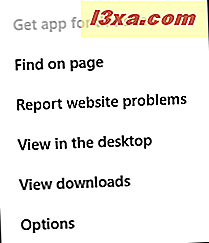Przeglądanie internetu na urządzeniu z ekranem dotykowym może być bardzo bolesne, jeśli używasz przeglądarki na komputerze. Dlatego w Windows 8.1 masz zupełnie nową przeglądarkę, zaprojektowaną z myślą o dotyku, która zapewnia wspaniałe wrażenia użytkownikom tabletów i urządzeń hybrydowych. Wersja dotykowa przeglądarki Internet Explorer jest niesamowita i uwielbiamy używać jej na naszych urządzeniach dotykowych. Aby pomóc Ci zacząć, oto krótki przegląd, jak z niego korzystać, aby przeglądać internet.
Podstawowe elementy nawigacyjne w aplikacji Internet Explorer 11
Otwarcie aplikacji Internet Explorer po raz pierwszy może wydawać się nieco mylące, ponieważ interfejs użytkownika jest całkowicie nowy.
Jeśli nie wiesz, jak otworzyć aplikację Internet Explorer, przeczytaj artykuł Jak uruchomić obie wersje programu Internet Explorer w systemie Windows 8.1 w tym artykule.
Po uruchomieniu przeglądarki Internet Explorer otwiera swoją stronę główną. Domyślną stroną domową jest Bing i wygląda naprawdę dobrze w tej wersji przeglądarki.
Pierwszą rzeczą, którą zauważysz, jest to, że pasek zadań, zwykle znajdujący się w górnej części okna, znajduje się na dole. Ułatwia to dostęp, gdy trzymasz tablet obiema rękami.
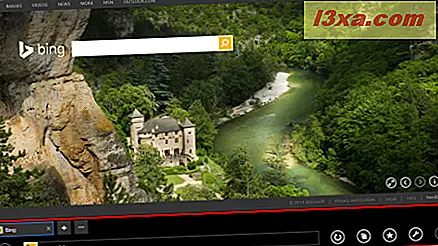
W aktualizacji systemu Windows 8.1 pasek adresu i karty są widoczne w oknie Internet Explorer 11 . Możesz jednak ustawić je automatycznie, korzystając z uroku Ustawienia, ale zostanie to omówione w osobnym samouczku.
Możesz wpisać adres strony internetowej lub wyszukać coś. Dobrą rzeczą jest to, że pasek adresu może robić jedno i drugie.
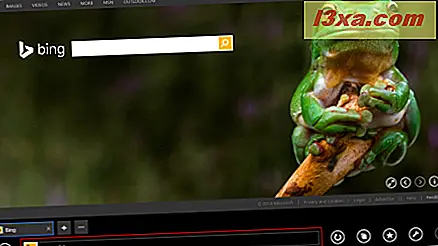
Aby ułatwić użytkownikom dotarcie do miejsca, w którym muszą iść szybciej, oferuje sugestie podczas pisania.
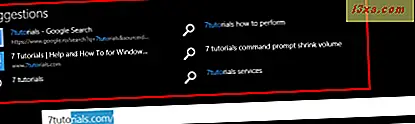
Po przejściu do witryny, którą chcesz odwiedzić, możesz wchodzić w interakcję z elementami takimi jak zdjęcia, selekcje tekstu, adresy URL itp. Aby wejść z nimi w interakcję, naciśnij i przytrzymaj (lub kliknij prawym przyciskiem myszy) elementy, z którymi chcesz nawiązać kontakt . Menu kontekstowe jest wyświetlane z opcjami, które są istotne dla przedmiotu, z którym wchodzisz w interakcje. Należy pamiętać, że dostępne opcje różnią się w zależności od produktu.
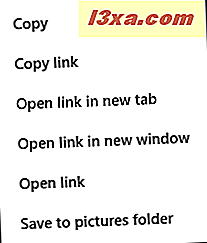
Na powyższym zrzucie ekranu mamy interakcję z obrazem osadzonym na stronie internetowej. Menu kontekstowe dało nam dostęp do następujących opcji:
- Kopiuj - umożliwia skopiowanie wybranego elementu. Może to być obraz lub wybór tekstu.
- Kopiuj łącze - pozwala skopiować łącze do wybranego elementu.
- Otwórz link w nowej karcie - wybrany link zostanie otwarty w nowej karcie, w tym samym oknie Internet Explorera.
- Otwórz link w nowym oknie - otworzy się nowe okno przeglądarki Internet Explorer, które przeniesie Cię do wybranego łącza.
- Otwórz link - wybrane łącze zostanie otwarte w bieżącej zakładce.
- Zapisz w folderze ze zdjęciami - wybrane zdjęcie zostanie zapisane w bibliotece Zdjęć .
Aby pomóc Ci szybciej poruszać się, masz przydatne przyciski, takie jak Wstecz (przeniesie Cię do poprzedniej strony), Przekaż (przejdzie do następnej strony, jeśli poprzednio użyty był przycisk Wstecz ) i Odśwież (ponownie ładuje bieżącą stronę).
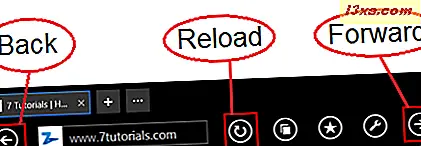
W urządzeniu z dotykiem możesz nawigować wstecz, przesuwając palcem od lewej strony ekranu w prawo. Aby nawigować do przodu, przesuń palcem od prawej do lewej strony. W Internet Explorerze jest jednak pewien haczyk dotyczący gestów dotykowych: musisz przesunąć palcem w oknie Internet Explorera, a nie w ramce ekranu, ponieważ uruchomisz polecenia dotykowe systemu Windows 8.1, takie jak przywoływanie uroków .
Jak zarządzać otwartymi zakładkami w Internet Explorer 11
Aby otworzyć nową kartę, naciśnij przycisk + nad paskiem adresu, po prawej stronie bieżącej karty. Wprowadź adres strony internetowej, którą chcesz odwiedzić, i naciśnij Przejdź .

Aby otworzyć menu zakładek, musisz nacisnąć przycisk Tabulatory .

Tutaj możesz zobaczyć miniatury stron otwartych w twoich kartach. Aby zamknąć jedną z otwartych kart, naciśnij małą literę X w prawym dolnym rogu miniatury.
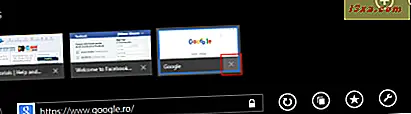
Jeśli dotkniesz i przytrzymasz jedną z otwartych kart (lub klikniesz na nich prawym przyciskiem myszy), wyświetlone zostanie menu kontekstowe, umożliwiające wykonanie jednej z następujących czynności:
- "Otwórz kartę w nowym oknie" - otwiera stronę w innym oknie Internet Explorera i podzieli ekran w taki sposób, aby otwierać jednocześnie dwie lub więcej stron.
- "Zamknij inne karty" - zamknie inne karty i pozostawi otwartą wybraną.
- "Zduplikowana karta" - otwiera się nowa zakładka, ładując tę samą stronę internetową, co w wybranej zakładce.
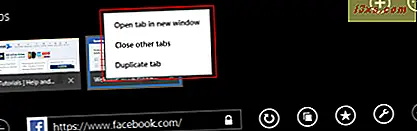
Możesz także otworzyć nową kartę, klikając lub dotykając przycisku Nowa karta podświetlonego poniżej.
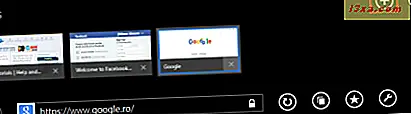
Aby uzyskać więcej opcji związanych z kartami, naciśnij przycisk Narzędzia kart po prawej stronie listy Tabulatory . Zapewni ci to dostęp do opcji, takich jak Nowa karta InPrivate - która otwiera nową kartę, dla której Internet Explorer nie przechowuje żadnych plików cookie, historii itp. - lub Otwórz ponownie zamkniętą kartę - która otwiera ponownie ostatnią zamkniętą kartę.
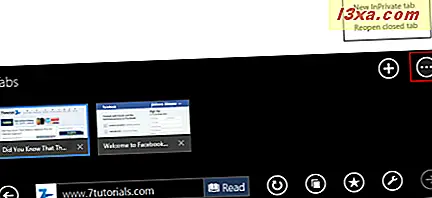
Jak uzyskać dostęp do ulubionych w Internet Explorer
Mały gwiazdkowy przycisk u dołu ekranu to przycisk Ulubione i otwiera listę ulubionych stron internetowych.

Tutaj możesz dodawać, usuwać i zarządzać stronami, które zostały oznaczone jako zakładki. Po naciśnięciu dowolnego z ulubionych strona zostanie załadowana do bieżącej karty.
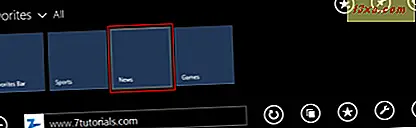
W przyszłym samouczku omówimy wszystko, co musisz wiedzieć o zarządzaniu swoimi ulubionymi witrynami.
Narzędzia, które są dostępne w przeglądarce Internet Explorer
Przycisk Narzędzia strony otwiera menu, w którym znajdziesz przydatne narzędzia do dokończenia przeglądania.

Dostępne są następujące opcje:
- "Pobierz aplikację dla tej witryny" - jeśli odwiedzana witryna ma powiązaną aplikację w Sklepie Windows, ta opcja jest włączona i można jej użyć, aby szybko uzyskać dostęp do aplikacji tej witryny.
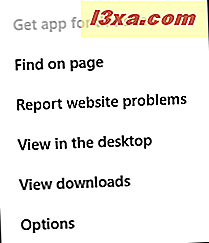
- "Znajdź na stronie" - Wyszukaj słowa kluczowe na bieżącej stronie internetowej.
- "Zgłoś problemy z witryną" - umożliwia zgłaszanie witryn firmy Microsoft, które uważasz za szkodliwe.
- "Wyświetl na pulpicie" - Otwiera bieżącą stronę w wersji Internet Explorer dla komputerów .
- "Wyświetl pliki do pobrania" - otwiera listę plików do pobrania, w której można zarządzać wszystkimi plikami pobranymi za pomocą aplikacji Internet Explorer .
- "Opcje" - otwiera menu Opcje, które pozwala ustawić działanie dotykowej wersji Internet Explorera .
Wniosek
Używanie aplikacji Internet Explorer 11 w Windows 8.1 jest dość proste, ale możesz potrzebować czasu, aby przyzwyczaić się do jego interfejsu. Jeśli czytasz ten samouczek i eksperymentujesz z wykorzystaniem informacji, które Ci przekazaliśmy, nie powinieneś mieć problemów z zapoznaniem się z nim i zaczniesz go produktywnie wykorzystywać.